图标设计:使用AI绘制扁平化快餐图标
文章来源于 UI中国,感谢作者 影子 给我们带来经精彩的文章!设计教程/矢量教程/Illustrator教程2019-02-21
本教程主要使用Illustrator绘制扁平化风格的快餐图标教程,教程的难度不大,新朋友可以快速的学习,希望大家可以喜欢。
先来看看最终的效果图吧:

具体的制作步骤如下:
1.创建新文档和设置
第1步
按Cmd/Ctrl+N创建新文档。将单位设置为像素,大小设置为800 x 600px。在高级选项中,将色彩模式设置为RGB,分辨率设置为72ppi。
在首选项(Cmd/Ctrl+K)中,在"键盘增量"中输入1px。单击确定。
您可以转到窗口>信息,以预览形状的大小和位置。记住在首选项>单位中将单位设置为像素。这将帮助您更快地工作。
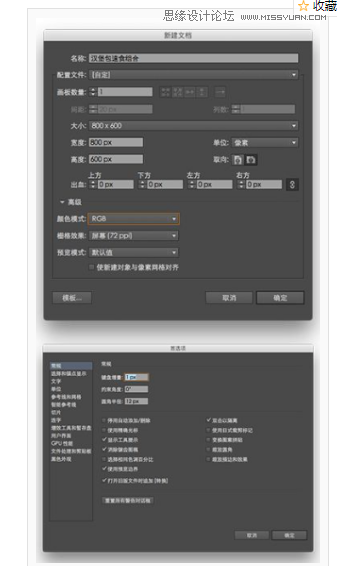
2.绘制桌子
我们首先来绘制桌子。
第1步
对于桌面,我们绘制一个440 x 20px的矩形(颜色:#EBBD63),并将描边设置为6px。具体参数如下图。
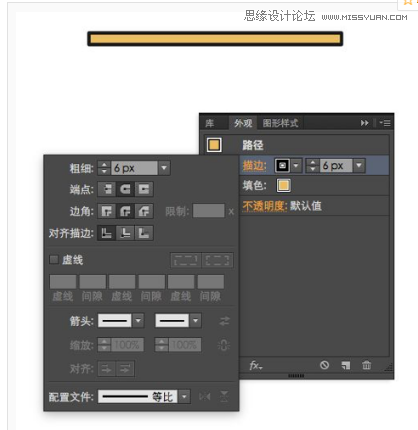
第2步
对于桌腿,我们绘制一个25 x 88px的矩形(颜色:#EBBD63),描边为6px。选择钢笔工具(P),并在下部添加锚点,使用直接选择工具(A)删除它。
然后,使用直接选择工具(A)向上移动锚点,如下图所示。复制桌腿(Cmd/Ctrl+C> Cmd/Ctrl+F)并将其放在桌子的另一边。
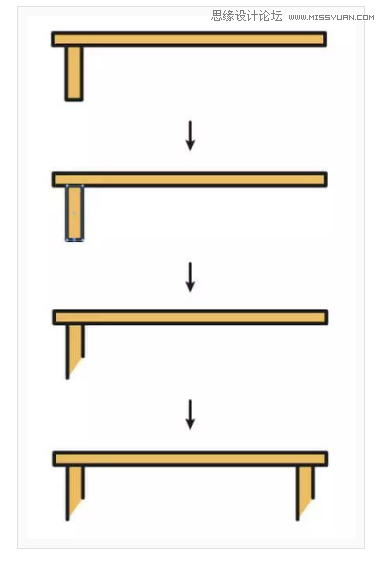
 情非得已
情非得已
推荐文章
-
 Illustrator绘制扁平化风格的建筑图2020-03-19
Illustrator绘制扁平化风格的建筑图2020-03-19
-
 Illustrator制作扁平化风格的电视机2020-03-18
Illustrator制作扁平化风格的电视机2020-03-18
-
 Illustrator绘制渐变风格的建筑场景插画2020-03-12
Illustrator绘制渐变风格的建筑场景插画2020-03-12
-
 佩奇插画:用AI绘制卡通风格的小猪佩奇2019-02-26
佩奇插画:用AI绘制卡通风格的小猪佩奇2019-02-26
-
 插画设计:AI绘制复古风格的宇航员海报2019-01-24
插画设计:AI绘制复古风格的宇航员海报2019-01-24
-
 房屋插画:AI绘制圣诞节主题的房屋插画2019-01-21
房屋插画:AI绘制圣诞节主题的房屋插画2019-01-21
-
 圣诞插画:AI绘制简约风格圣诞节插画2019-01-21
圣诞插画:AI绘制简约风格圣诞节插画2019-01-21
-
 灯塔绘制:AI绘制的灯塔插画2019-01-21
灯塔绘制:AI绘制的灯塔插画2019-01-21
-
 时尚船锚:AI绘制鲜花装饰的船锚图标2019-01-18
时尚船锚:AI绘制鲜花装饰的船锚图标2019-01-18
-
 扁平宝箱图形:AI绘制游戏中常见的宝箱2019-01-18
扁平宝箱图形:AI绘制游戏中常见的宝箱2019-01-18
热门文章
-
 Illustrator制作复古风格的邮票效果2021-03-10
Illustrator制作复古风格的邮票效果2021-03-10
-
 Illustrator设计简洁的乒乓球主题页面
相关文章8532020-09-28
Illustrator设计简洁的乒乓球主题页面
相关文章8532020-09-28
-
 Illustrator绘制扁平化风格的室内效果图
相关文章15042020-03-19
Illustrator绘制扁平化风格的室内效果图
相关文章15042020-03-19
-
 Illustrator快速的设计复杂的箭头
相关文章2542020-03-19
Illustrator快速的设计复杂的箭头
相关文章2542020-03-19
-
 Illustrator设计紫色立体效果的企业LOGO
相关文章9252020-03-19
Illustrator设计紫色立体效果的企业LOGO
相关文章9252020-03-19
-
 文字设计:用AI制作趣味剪影文字效果
相关文章12412019-08-15
文字设计:用AI制作趣味剪影文字效果
相关文章12412019-08-15
-
 标志设计:用AI制作2.5D风格的LOGO图标
相关文章26042019-04-16
标志设计:用AI制作2.5D风格的LOGO图标
相关文章26042019-04-16
-
 城市图标:用AI软件制作描边城市图形
相关文章7762019-03-19
城市图标:用AI软件制作描边城市图形
相关文章7762019-03-19
-
 可爱图标:用AI制作细描边风人物教程
相关文章6802019-03-19
可爱图标:用AI制作细描边风人物教程
相关文章6802019-03-19
